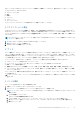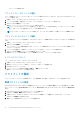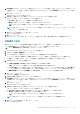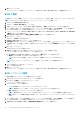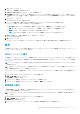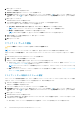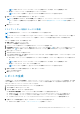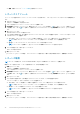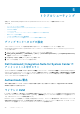Users Guide
イベントリストを更新します。
ブラックリストへのイベントの追加
イベントの特定のタイプ(メッセージ ID)をイベントリストから表示されないようにするには、これらのタイプを次のようにブラ
ックリストに追加します。
1. 左側のペインで、インジケーション > イベント をクリックします。
2. メッセージ ID を選択し、適切なボックスにチェックマークを付けて、ブラックリストに追加します。
3. ブラックリストに追加 をクリックします。
選択したイベントのメッセージ ID がブラックリストに追加されます。
メモ: メッセージ ID がブラックリストに追加されたら、同じメッセージ ID を持つ以前のイベントはイベントリストに残り
ます。そのメッセージ ID を持つ新しいイベントのみが破棄されます。
メモ: すべてのイベントをブラックリストに追加すると、すべての、またはほぼすべての新しいイベントが破棄されます。
ブラックリストからのイベント削除
ブラックリストからメッセージ ID を削除して、それらのタイプのイベントが破棄されることがないようにするには、次の作業を行
います。
1. 左側のペインで インジケーション > イベント をクリックします。
2. ブラックリストの管理 をクリックします。
イベントのブラックリスト画面が表示されます。ブラックリストに登録されたイベントは、メッセージ ID または説明フィール
ドによりソートできます。
3. メッセージ ID を選択して、適切なボックスにチェックマークを付けて、ブラックリストから削除します。
4. ブラックリストから削除 をクリックしてから 閉じる をクリックします。
削除されたメッセージ ID を含む新しいイベントが破棄されなくなり、イベントリストに表示されます
イベントのエクスポート
イベントのリストを *.cvs ファイルにエクスポートするには
1. 左側のペインで インジケーション > イベント をクリックします。
2. 適切なボックスにチェックマークを付けて、エクスポートするイベントを選択します。
3. エクスポート... をクリックします。
4. イベントリストファイルを保存する場所に移動して、保存 をクリックします。
選択したイベントが *.cvs ファイルに保存されます。
クライアントの設定
ターゲットクライアントシステム上の電源プロファイル、起動順序、BIOS 設定、および BIOS パスワードを設定できます。
電源プロファイルの設定
Dell Command | Intel vPro Out of Band により管理されるクライアントシステム上の多様な電源プロファイルを定義します。お使い
のクライアントシステムの多様な電源状態(S0 ~ S5)で、電源消失後の Wake-up On Lan(WOL)、ON、OFF などの機能を制御で
きます。
1. Dell Command | Intel vPro Out of Band アプリケーションを起動します。
2. クライアントの設定 > 電源プロファイル をクリックします。
3. お使いのデスクトップおよび / またはモバイルコンピュータの電源ポリシーを選択します。[次へ]をクリックします。
クライアントの選択 タブが表示されます。
4. 電源パッケージを適用するクライアントシステムを検索します。
32 Dell Command | Intel vPro Out Of Band アプリケーション